iPhone zurücksetzen ohne iTunes und ohne Passwort - 2025
Wie Sie das iPhone ohne iTunes auf Werkseinstellungen zurücksetzen, ist eine beliebte und häufige Frage und wenn Sie iOS Benutzer sein, dann manchmal müssen wir das iPhone auf Werkzustand zurücksetzen, ohne iTunes oder Passwort zu verwenden. Aber wie können wir iPhone zurücksetzen ohne Kennwort? Es gibt viele Möglichkeiten, wie man iPhone ohne den Computer wiederherstellt oder wie man das iPhone mit iTunes zurücksetzt. Mit Hilfe dieser Anleitung können Sie einfach iPhone ohne iTunes und Code auf Werkseinstellungen zurücksetzen.
- Methode 1: iPhone ohne iTunes wiederherstellen
- Methode 2: iPhone ohne iTunes zurücksetzen mit dem Drittanbieter-Tool (Ohne Datenverlust!)
Methode 1: iPhone ohne iTunes wiederherstellen
In den "Einstellungen" können Sie Ihr iPhone auf die Werkseinstellungen zurücksetzen. Es ist eine sehr einfache Methode, aber vielleicht nicht viel hilfreich. Dabei gehen allerdings alle gespeicherten Daten wie Musik, Bilder und Nachrichten verloren. Auf jeden Fall können Sie es zuerst ausprobieren. Sie sollten vorher deshalb unbedingt ein Backup erstellen. Wenn Sie Daten ohne iTunes oder iCloud sichern wollen, können Sie Tenorshare iCareFone versuchen.
Gehen Sie zu „Einstellungen“>> „Allgemein“>>„Zurücksetzen“. Wählen Sie „Alle Inhalte & Einstellungen löschen“. Dann drücken Sie die Option „iPhone löschen“.
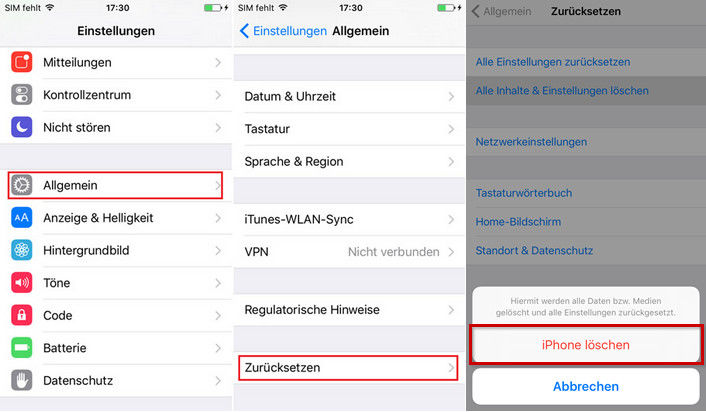
Achtung: Wenn das vollzogen ist, werden sämtliche Medien und Daten gelöscht sowie alle Einstellungen zurückgesetzt.
Methode 2: iPhone ohne iTunes zurücksetzen mit dem Drittanbieter-Tool (ohne Datenverlust!)
Diese Methode kann verwendet werden, um iPhone XS/ XS Max/ XR/ X/ 8 (Plus)/ 7 (Plus)/ 6s (Plus)/ 6 (Plus)/ SE/ 5s und alle anderen iPhone Modelle ohne iTunes, ohne Apple ID und ohne Code zurückzusetzen. Wenn Sie Ihr iPhone mit Tenorshare ReiBoot zurücksetzen, hat ReiBoot zwei Möglichkeiten: 1. Nur Einstellungen zurücksetzen (keine Daten gelöscht); 2. Vollständiges Zurücksetzen (Datenverlust).
Bitte installieren Sie ReiBoot bevor wir anfangen.
Teil 1. iPhone mit ReiBoot Standardmodus zurücksetzen (keine Daten gelöscht)
Wenn Sie Ihr iPhone zurücksetzen müssen, aber keine iPhone-Daten verlieren oder im Voraus sichern möchten, verwenden Sie den Standardmodus, um Ihre Einstellungen zurückzusetzen.
1. Tenorshare ReiBoot öffnen, verbinden Sie Ihr iPhone mit dem Computer. Klicken Sie auf „Lösung wenn iOS hängt“>> „Reparatur starten“.

2. Laden Sie das Firmware-Paket für Ihr iPhone herunter.

3. Klicken Sie auf „Jetzt reparieren“. Der gesamte Vorgang wird in einigen Minuten durchgeführt.

Tipps: Dieser Prozess verursacht keinen Datenverlust, bitte keine Sorge!
Teil 2. iPhone mit ReiBoot Erweiterten Modus zurücksetzen (Datenverlust)
Es gibt eine andere Möglichkeit, das Gerät komplett zu zurücksetzen, wodurch das Gerät wie neu aussieht. Natürlich ist die Prämisse, alle Ihre Daten zu löschen.
1. Starten Sie ReiBoot und verbinden Sie Ihr iPhone mit dem Computer. Klicken Sie auf „Lösung wenn iOS hängt“>> „Reparatur starten“. Dann klicken Sie auf „Tiefe Reparatur“.
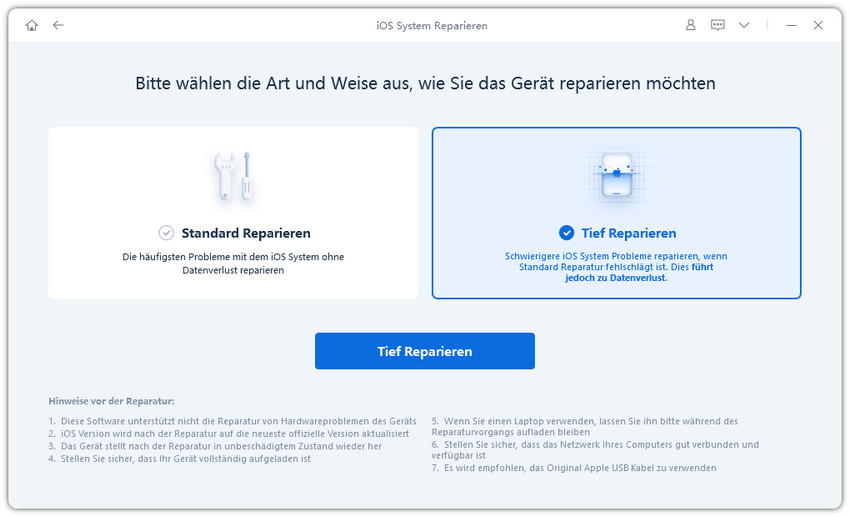
2. Auch hier müssen Sie die Firmware herunterladen und auf „Jetzt reparieren“ klicken.
3. Nach Abschluss der Reparatur wird das iPhone automatisch neu gestartet.
Ich hoffe, diese Anleitung wird Ihnen helfen, wenn Sie iPhone ohne Passwort oder iTunes zurücksetzen wollen.







